Wo ist das Wort? Zählen Sie in Microsoft Word 2007, 2010, 2013, 2016, 2019 und 365
- Wenn Sie das klassische Menü für Word installiert haben, können Sie…
- Wenn nicht Wenn Sie das klassische Menü für Word installiert haben, können Sie…
| |
Wie bringe ich klassische Menüs und Symbolleisten wieder in Office 2007, 2010, 2013, 2016 und 365? |
Wenn wir einen Artikel schreiben, müssen wir immer wissen, wie viele Wörter wir geschrieben haben und welche detaillierten Statistiken der Artikel enthält . Word Count ist ein nützliches Werkzeug, um diese Aufgabe zu erledigen. Word 2003 unterscheidet sich stark von Word 2007, 2010, 2013, 2016, 2019 und 365. Das Abrufen der Word Count-Funktion scheint nicht mehr so einfach zu sein wie zuvor. Dieser Artikel befasst sich mit der Ermittlung der Wortanzahl.
Verwenden Sie den bekannten Word 2003-Stil bei der Arbeit mit Word 2007, 2010, 2013, 2016, 2019 und 365, wenn Sie Classic Menu for Word installiert haben.
Nehmen Sie einfach Microsoft Zum Beispiel Word 2010, wie auch in Word 2007 und 2013. Wenn Classic Menu for Word installiert ist, können Sie auf die Registerkarte Menüs klicken, um zur klassischen Benutzeroberfläche zurückzukehren.
- Klicken Sie auf das Menü Extras
- Wählen Sie im Dropdown-Menü die Option Wortanzahl
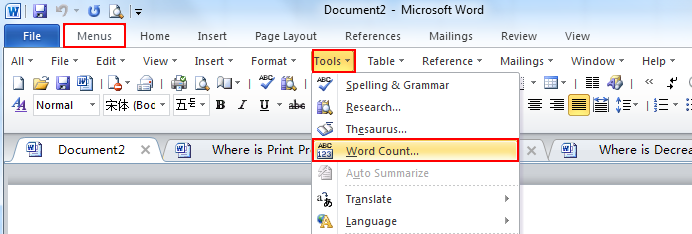
Wenn Sie das klassische Menü für Word 2007/2010/2013/2016/2019 nicht installiert haben, können Sie…
Methode A:
- Klicken Sie auf die Registerkarte „Überprüfen“.
- Zur Gruppe „Prüfen“ / li>
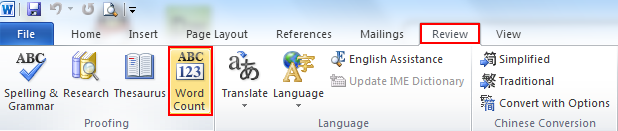
Methode B:
Oder Sie wechseln einfach in die Statusleiste und ermitteln dort die Anzahl der Wörter. Das folgende Bild zeigt seine Position. Klicken Sie einfach darauf und Sie können auch das Popup-Fenster Statistik sehen.

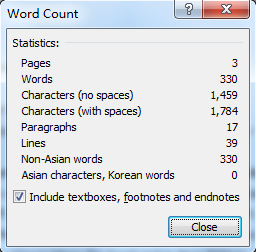
Weitere Tipps
|
|
Was ist das klassische Menü für Office?
Die Software ist das klassische Menü für Office Entwickelt für Benutzer, die an die alte Benutzeroberfläche von Microsoft Office 2003, XP (2002) und 2000 gewöhnt sind. Die klassischen Menüs und Symbolleisten werden in Microsoft Office (einschließlich Word) 2007, 2010, 2013, 2016, 2019 und 365 wiederhergestellt. Die klassische Ansicht hilft Die Benutzer müssen problemlos auf die neueste Version von Office aktualisieren und mit Office 2007/2010/2013/2016 arbeiten, als wäre es Office 2003 (und 2002, 2000).

Screenshot des klassischen Menüs für Word
- Alle neuen Funktionen und Befehle von Office 2007, 2010, 2013 , 2016, 2019 und 365 wurden zu den Menüs und Symbolleisten hinzugefügt:
- Ohne Schulungen oder Tutorials nach dem Upgrade können Benutzer sofort mit Office 2007/2010/2013/2016 arbeiten.
- Einfache Suche nach Befehlselementen, die Sie verarbeiten möchten;
- Einfaches Ein- oder Ausblenden der klassischen Menüs, Symbolleisten und Multifunktionsleisten-Registerkarten;
- Einfache Installation und Verwendung. Unterstützt alle Sprachen. Kostenloser Download!
|
|
Klassisches Menü für OfficeEnthält Classic Menü für Word, Excel, PowerPoint, OneNote, Outlook, Publisher, Access, InfoPath, Visio und Project 2010, 2013, 2016, 2019 und 365.
|
|
 |
Klassisches Menü für Office 2007Enthält das klassische Menü für Word, Excel, PowerPoint, Access und Outlook 2007. |
